fengniao.com. All rights reserved . 北京蜂鸟映像电子商务有限公司(蜂鸟网 FENGNIAO.COM)版权所有
京ICP证 150110号 京ICP备 15000193号-2
违法和未成年人不良信息举报电话: 13001052615
举报邮箱: fengniao@fengniao.com
锐化的重要性无需多谈了,很多时候,一张精心调色的照片最后都是被锐化不当给毁了。今天这里就来盘点一下常见的各种锐化方式和简单操作。
1.Lightroom锐化
最便捷的锐化方式,可以直接在Lightroom里面进行操作。
“数量”即为锐化强度,数值越大强度越高,但是可能出现晕影和噪点。数值通常保持在50-100之间,数值太小效果不明显,数值太大会出现失真。
“半径”决定应用锐化影响的像素数量,细节精细的用小半径,细节粗大的用大半径,一般使用1.0像素即可,尽量不要超过2.0像素。
“细节”调整在图像中锐化多少高频信息和锐化过程强调边缘的程度。较低的设置主要锐化边缘以消除模糊,较高的值有助于使图像中的纹理更显著。
“蒙版”用来控制锐化的区域,0时,图像中所有区域接受等量的锐化,100时,只会锐化边缘区域。
如果只在Lightroom中处理的话,可以直接使用其中的锐化,但是这种锐化效果通常不会很好,而精细的锐化一般都是在Photoshop中进行的。
2.Photoshop锐化/进一步锐化/锐化边缘
(在Photoshop菜单里面找到“滤镜”→“锐化”)
防抖就不说了,可以自己试一试,有时候也还算是有用。
“锐化”和“进一步锐化”都是自动对照片进行锐化,“进一步锐化”的锐化强度要略强于“锐化”。这两种锐化滤镜都没有调参的选项,无法精细控制,除非实在没时间做锐化,否则尽量不要使用。
“锐化边缘”相当于给非边缘处做了蒙版,只会对边缘进行锐化,不会破坏整体效果,但是同样没有调参选项,所以也不推荐使用。
3.USM锐化
USM锐化和Lightroom中的锐化有些类似,可以调参数,可以看100%预览。
“数量”即为锐化强度,通常选择在50-200之间
“半径”与Lightroom中的相同,半径值越大,锐化范围越广,数值取决于画面中细节的大小以及输出尺寸,一般在1.0像素左右。
“阈值”同样是用来控制锐化范围,只有当相邻像素之间的灰度差高于阈值的时候,才会有锐化效果,也就是说阈值越大,锐化效果越弱,阈值为0则对所有像素锐化,一般来说设置在2-20之间的色阶。
4.智能锐化
智能锐化有比USM锐化更加精细的控制选项。
“数量”“半径”和USM锐化中的相同。
“减少杂色”类似于降噪,可以减少不必要的杂色。
“移去”是设置对图像进行锐化的算法。“高斯模糊”是USM锐化使用的算法,“镜头模糊”可以减少锐化光晕,“动感模糊”可以减少相机移动产生的模糊,同时需要应用“角度”。
“阴影”“高光”可以控制不同影调之下的锐化量。
“渐隐量”可以调整高光和阴影中的锐化量。
“色调宽度”即控制阴影和高光的范围大小,数值越小,则针对更亮或更暗的区域锐化。
5.高反差保留
复制图层,执行“高反差保留”滤镜,调整像素半径,一般使用5像素以内的半径,改变混合模式为“强光”,也可以选用“亮光”或者“柔光”,可能需要改变图层的透明度。
高反差保留效果比较明显,适合线条比较明朗的图片的锐化,比如建筑摄影,在人像摄影中使用较少。
为了避免色彩变化,可以在复制的图层上执行“去色”命令。
键盘也能翻页,试试“← →”键
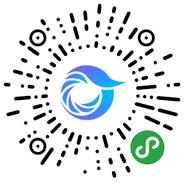
打开微信,点击底部的“发现”,使用
“扫一扫”即可将网页分享至朋友圈。